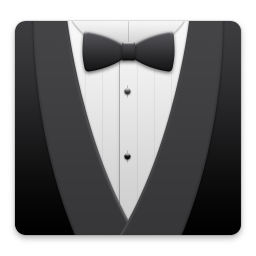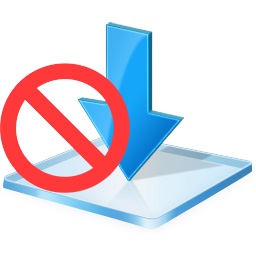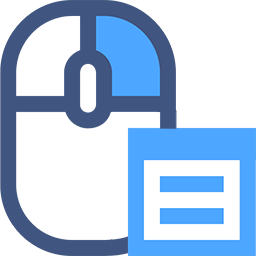360开机小助手是一款由360官方发布的开机优化专用工具。360开机小助手作用十分强劲,关键作用是根据提升系统启动项来完成系统软件快速开机,协助客户提升每个程序流程,提升开机速度,提升多余的软件,此后启动不用等候,拥有这一软件客户就可以秒开电脑上电脑操作系统。
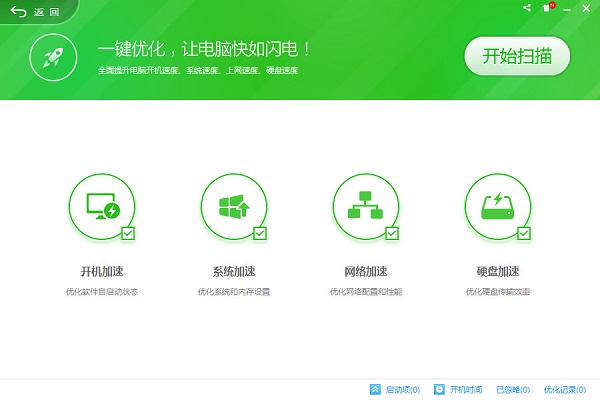
360开机小助手实际操作十分简易,客户只需将软件添加开机启动项,点一下软件开始按钮就可以全自动协助客户进行启动加速服务项目,为处理大伙儿平常运行软件碰到难寻找,显示屏间往返转换,运行不悦等难题。
软件亮点
1、十分强大的软件管理软件,快速帮助您启动平时最常用的软件
2、自动收录电脑中软件,可自由排序
3、能够一键加速,让电脑运行更快
4、拥有截图的功能,简单实用
5、功能非常丰富的软件管理工具
360开机小助手使用说明
一、360开机小助手怎么关闭?
关闭360开机小助手的方法有二种,其中,第一种方法是直接在开机小助手中进行设置,第二种方法则是进入360安全卫士中进行设置。
第一种方法:
1、鼠标单击开机小助手右上角【设置】按钮,如下图所示:
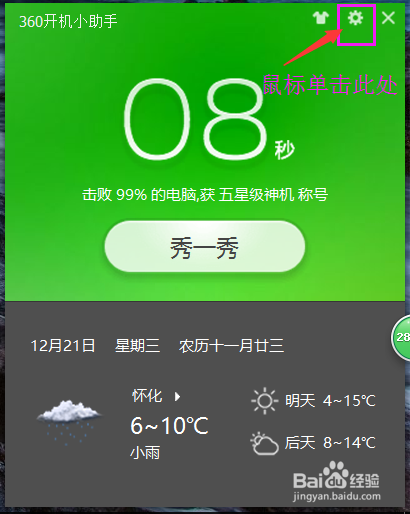
2、在小助手的设置中,去掉不想显示内容前的勾选,如下图所示:

第二种方法:
1、单击【360安全卫士】图标,在电脑中打开软件【360安全卫士】,如下 图所示:
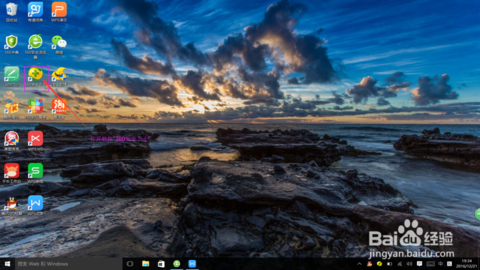
2、在360安全卫士中,在软件的右上角找到【主菜单】图标,单击【主菜单】图标,如下图所示:
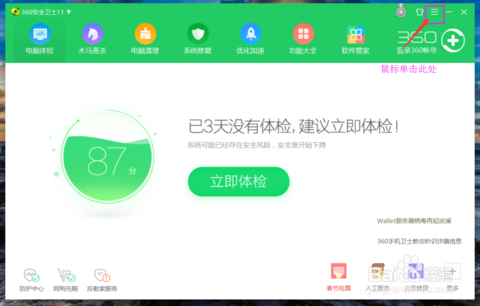
3、在【主菜单】中选择【设置】,单击鼠标,如下图所示

4、在【360设置中心】中选择【开机小助手】,如下图所示:
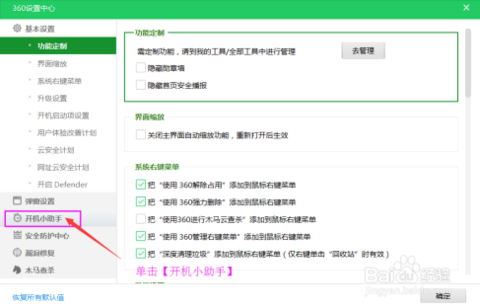
5、在【开机小助手】中将不想显示内容前的勾选去掉。
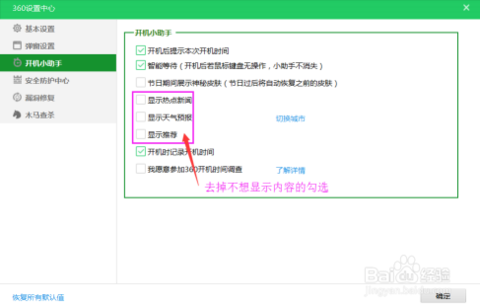
二、360开机小助手在哪?
1、打开360安全卫士,单击右上角的按钮,选择;设置”;
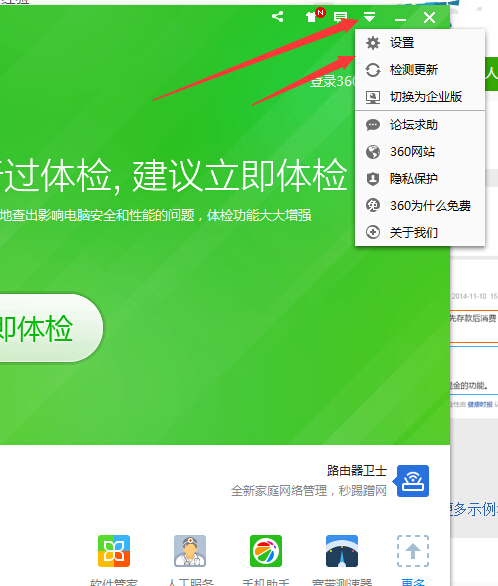
2、菜单左侧,单击;开机小助手”,勾选;开机后提示本次开机时间”并确定;
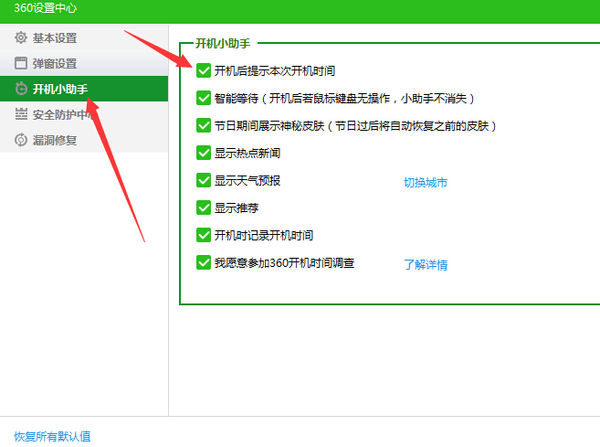
360开机小助手注意事项
该版本无任何其他多余功能,仅含开机时间、启动优化等功能。
注:优化加速旁边两个图标点击无效
每次关闭上图界面,一定会出现下图情况,这虽然是个小BUG,但是这是我对于一些无用文件的精简做出的妥协,
测试并无任何害处,请放心使用。
因为开机启动项是360speedld.exe这个程序
而不是360的360Tray.exe托盘主程序!!
放心!!开机显示时间后自动退出无任务后台进程、服务残留!!
请在下载文件解压后,运行文件内的添加开机启动.bat否则下次开机后不会显示时间!!
如果不需要使用了,记得点击删除开机启动就行了!
批处理命令:如需开机显示时间请运行文件夹里的 安装卸载.bat,添加360开机助手启动即可。
注:主程序界面内的添加开机启动按钮点击无效!
更新日志
[改进] 优化固态硬盘识别方法,可识别的硬盘厂商和型号更全面
[改进] 优化磁盘碎片的检测方法,检出碎片更彻底
[新增] 硬盘加速中所有子项支持忽略功能,忽略后不再扫描此项
[新增] 提升启动项禁止能力,增加对特殊启动方式的禁止能力
[新增] 特殊场景下,增加硬盘更新升级的提示和引导
[修复] 解决通过开机小助手进入优化加速后,扫不到碎片的问题
[新增] 开机小助手新闻,支持将设置项置顶[新增] 开机小助手新闻,支持频道排序
[新增] 开机小助手新闻,部分新闻支持显示百科词条,看新闻,长姿势
[新增] 主界面皮肤中心,几十款皮肤任意挑选,并且支持自定义图片
[新增] 精简掉主界面大部分图标和内容,界面更加简洁
[新增] 保留了开机优化和开机时间显示功能
[新增] 保留了皮肤中心和皮肤自定义功能,会员皮肤
[新增] 保留了开机时间显示皮肤(暂不支持会员皮肤)
软件特色
1.全新改版开机小助手并完善了开机时间的计算方法,对软件界面布局和分类进行了较大调整;
2.大大的提高了对启动项、服务项目项、任务计划项的提升能力;
3.增加了表明残余启动项,让失效启动项无处遁形;
4.增加了修复操作记录作用,让您便捷地寻找很有可能被误严禁的启动项;
5.提高了对一部分独特启动项的鉴别能力,他们经软件开发者独特解决后具有一定的;隐型”能力,新版本开机加速会让他们无法藏匿;
特色点评
360开机小助手是一款由360官方推出的开机优化工具。360开机小助手功能十分强大!主要功能是通过优化系统启动项来实现系统快速开机,帮助用户优化各个程序,提高开机速度,优化不必要的软件,从此开机无需等待,有了这个软件用户就可以秒开电脑操作系统。.全新改版开机小助手并完善了开机时间的计算方法,对软件界面布局和分类进行了较大调整;,3.大大增强了对启动项、服务项、任务计划项的优化能力;